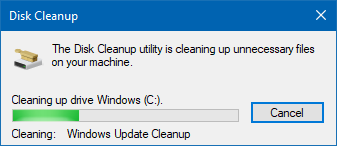
Das Windows-Betriebssystem verfügt über viele nützliche Funktionen und Tools, die Benutzern bei ihrer täglichen Nutzung helfen, und das Tool zur Datenträgerbereinigung ist eines davon. Es wird verwendet, um Speicherplatz auf Ihrem lokalen Speicher wie der Festplatte freizugeben und mehr Platz zum Speichern von Dateien zu schaffen. Das Bereinigen nutzloser Dateien und Ordner kann die Leistung ebenfalls erheblich verbessern.
Die Datenträgerbereinigung scannt das gesamte Speichergerät auf der Suche nach temporären Dateien, Internet-Cache-Dateien und unnötigen Anwendungsdateien, die sicher entfernt werden können. Meistens funktioniert das Tool wie vorgesehen, aber manchmal treten Probleme auf. In ähnlicher Weise haben viele Benutzer berichtet, dass die Datenträgerbereinigung beim Windows-Update-Bereinigungsfehler hängen geblieben ist. Wenn Sie leider mit demselben Problem konfrontiert sind, haben wir aus diesem Grund alle möglichen Problemumgehungen und Methoden unten aufgelistet.
So beheben Sie das Problem mit der Datenträgerbereinigung
Es gibt mehrere Gründe, aus denen dies verursacht werden könnte, und es kann sich auch von Benutzer zu Benutzer unterscheiden. Daher müssen Sie alle Methoden nacheinander ausprobieren, um das Problem zu beheben.
Lösung 1: Verwenden Sie die Problembehandlung für Windows Update
Jede Kopie des Windows-Betriebssystems verfügt über mehrere in das System integrierte Fehlerbehebungsprogramme, die von jedem über das Einstellungsmenü verwendet werden können, um Probleme wie dieses zu lösen. Befolgen Sie diese Schritte, um dies zu tun:
- Drücken Sie gleichzeitig Win + R, um die RUN-Eingabeaufforderung zu öffnen.
- Geben Sie ms-settings:troubleshoot ein und drücken Sie OK.
- Klicken Sie im nächsten Fenster im Abschnitt Erste Schritte auf Windows Update.
- Klicken Sie auf die Schaltfläche Problembehandlung ausführen.
- Warten Sie, bis die Scanphase abgeschlossen ist, und klicken Sie dann auf die Option Apply this fix, um das Problem zu beheben.
- Sobald der Fix angewendet wurde, starten Sie Ihren Computer neu und prüfen Sie, ob das Problem weiterhin besteht.
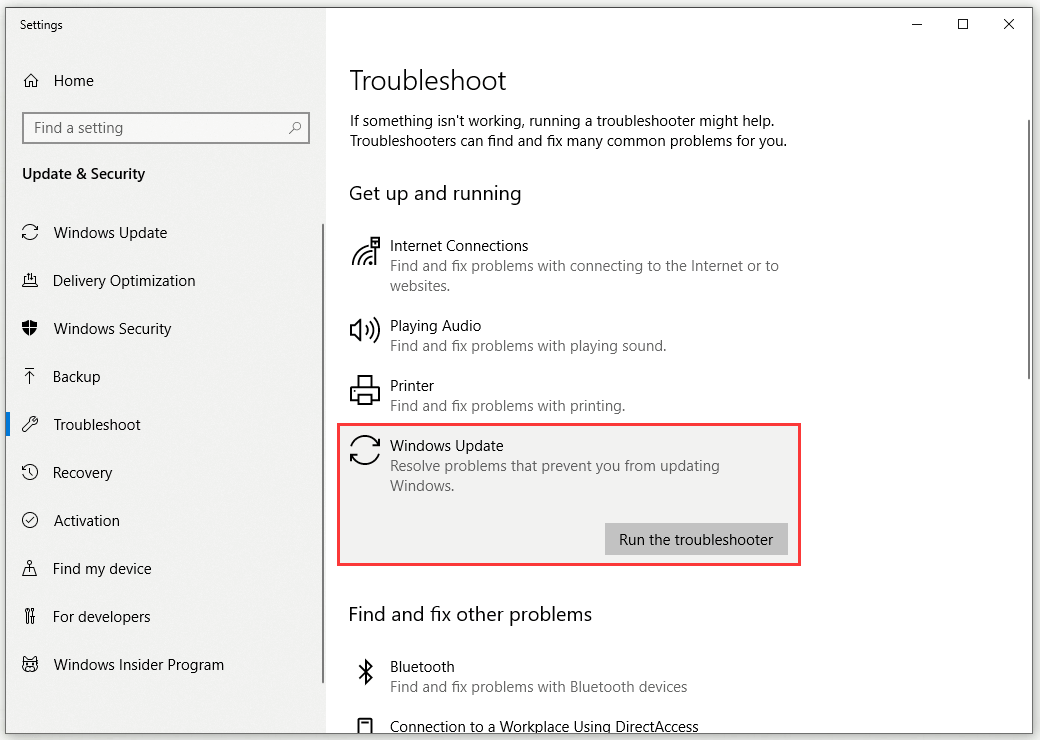
Lösung 2: Windows.old-Ordner entfernen
Jedes Mal, wenn Sie Ihr Betriebssystem aktualisieren, wird ein Windows.old-Ordner unter derselben Festplattenpartition Ihres Betriebssystems erstellt, der Ihnen hilft, wenn Sie zur älteren Version zurückkehren möchten. Aber manchmal ist es bekannt, Probleme zu verursachen, wie z. B. die Datenträgerbereinigung Windows Update-Dateien nicht entfernt und das Löschen des Ordners eine mögliche Lösung ist.
Wenn Sie sicher sind, dass Sie nicht zur älteren Version zurückkehren werden, befolgen Sie diese Anweisungen, um den Ordner und den Unterordner zu entfernen:
- Starten Sie den Windows Explorer und gehen Sie zur Adressleiste.
- Geben Sie C:\Windows.old ein und drücken Sie die Eingabetaste.
- Löschen Sie nun alle verfügbaren Ordner und Unterordner.
- Starten Sie nach dem Löschen den Windows Explorer neu und prüfen Sie, ob das Problem mit der Datenträgerbereinigung behoben wurde.
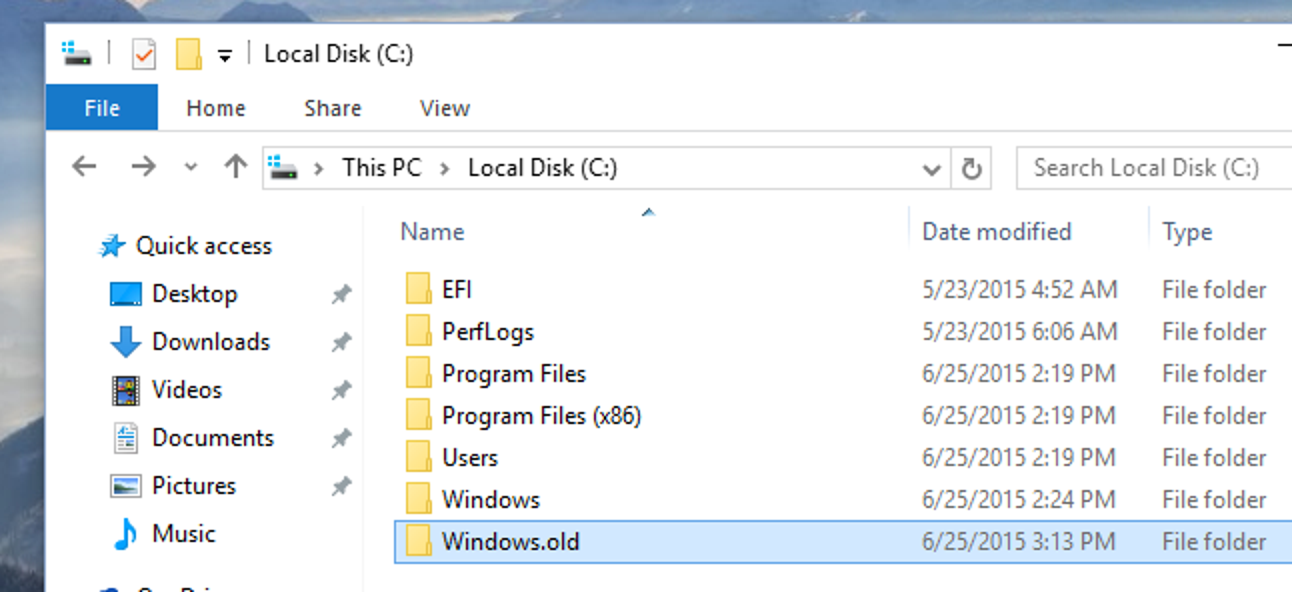
Lösung 3: SoftwareDistribution-Ordner entfernen
Vor dem Aktualisieren oder Upgraden des Windows-Betriebssystems wird ein Ordner mit dem Namen SoftwareDistribution erstellt, der zum Speichern dieser Updates verwendet wird. Und in einigen Fällen werden die Update-Dateien aus unbekannten Gründen beschädigt, was zu solchen Problemen führt. Um dies zu beheben, müssen Sie die beschädigte Datei entfernen, indem Sie den Ordner selbst entfernen. Befolgen Sie diese Schritte, um dies zu tun:
- Öffnen Sie den Windows Explorer über die Desktop-Verknüpfung oder das Startmenü.
- Wechseln Sie nun zur lokalen Festplattenpartition, auf der Windows installiert ist, und öffnen Sie den Windows-Ordner wie (C:)\Windows.
- Suchen und öffnen Sie den SoftwareDistribution-Ordner.
- Entfernen Sie alle gespeicherten Dateien und Unterordner.
- Öffnen Sie nach dem Löschen die Datenträgerbereinigung und suchen Sie nach dem Problem.
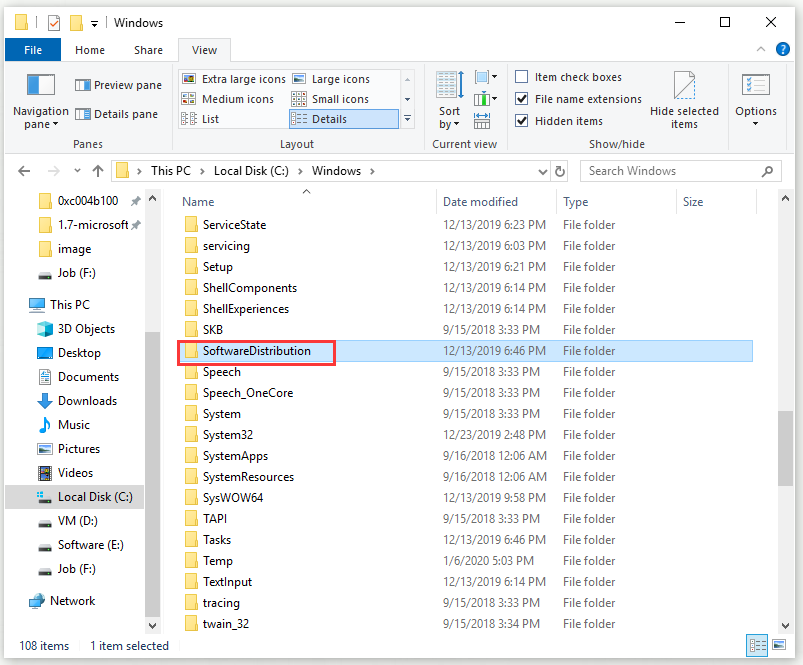
Lösung 4: Führen Sie die Datenträgerbereinigung im sauberen Startmodus aus
Auf Ihrem Computersystem installierte Anwendungen von Drittanbietern können manchmal Interferenzen oder Ungleichheiten verursachen, die zu solchen Problemen führen. Sie können versuchen, Ihr System sauber zu booten, wobei alle überschüssigen Dienste und Prozesse entfernt oder gestoppt werden, wodurch das Problem möglicherweise behoben werden kann. Sie können auch versuchen, zusätzliche Anwendungen von Drittanbietern zu deinstallieren, die nicht verwendet werden oder im Moment keinen Zweck erfüllen.
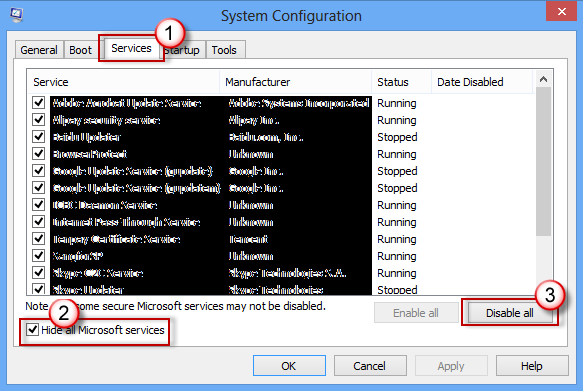
Lösung 5: Befehlszeilentool ausführen
System File Checker (SFC) und DISM sind Befehlszeilentools, die auf jeder Kopie des Windows-Betriebssystems implementiert sind und für jeden Benutzer zugänglich sind. Diese Tools scannen das System auf der Suche nach beschädigten Systemdateien und reparieren diese. Oftmals unterbrechen beschädigte Systemdateien die Arbeit einiger Features und Funktionalitäten. Befolgen Sie diese Anweisungen, um die Befehlszeilentools auszuführen:
- Öffnen Sie das Startmenü und gehen Sie zur Suchleiste.
- Geben Sie cmd ein und öffnen Sie die Eingabeaufforderung mit Administratorrechten.
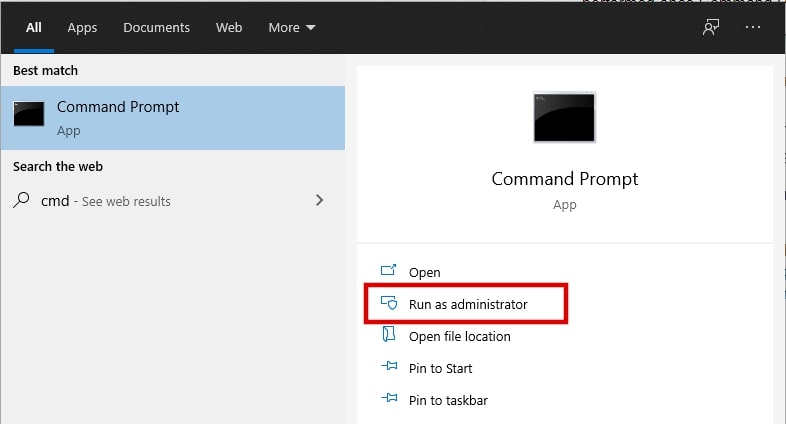
- Wenn Sie von der Benutzerkontensteuerung (UAC) dazu aufgefordert werden, klicken Sie auf JA.
- Geben Sie nun sfc /scannow ein und drücken Sie die Eingabetaste.
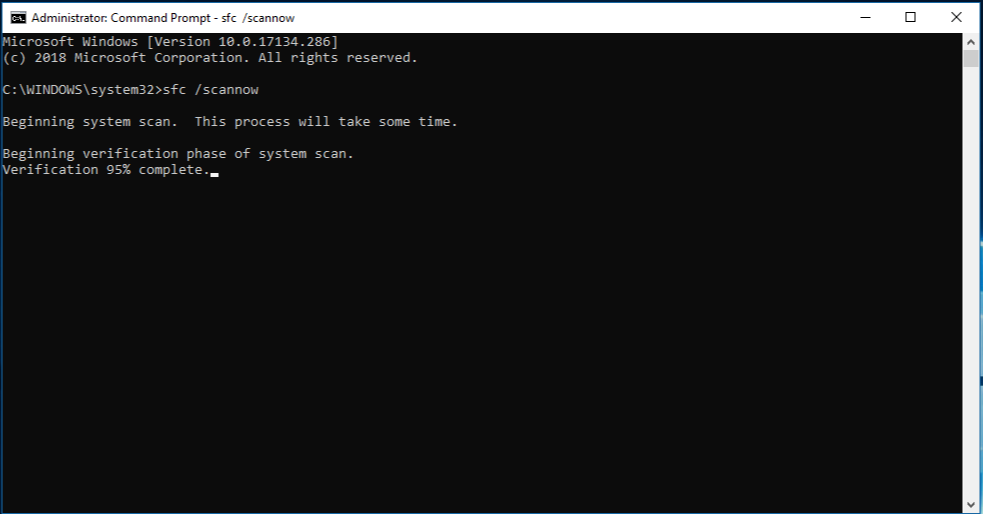
- Lassen Sie die Scanphase abgeschlossen.
- Geben Sie nun DISM/Online/Cleanup-Image/RestoreHealth ein und drücken Sie die Eingabetaste.
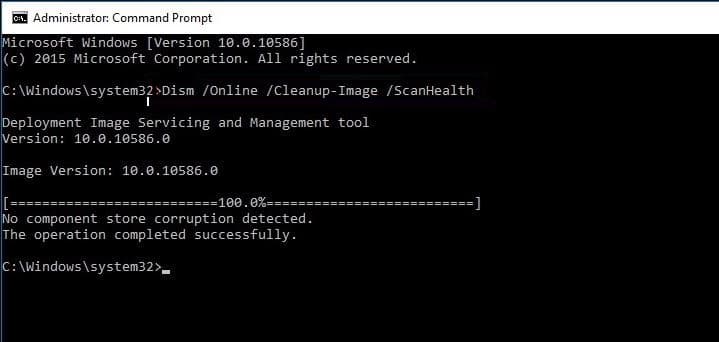
- Warten Sie, bis der Vorgang abgeschlossen ist, und starten Sie dann Ihr Computersystem neu.
Befehlszeilen-Tools sind nicht sehr effektiv und erfordern einige Computerkenntnisse, um ausgeführt zu werden. Aus diesem Grund empfehlen wir Ihnen, das Advance System Repair Tool zu verwenden. Dieses Tool sucht nicht nur nach beschädigten Systemdateien, sondern auch nach fehlenden DLL-Dateien sowie beschädigten Registrierungseinträgen und repariert sie automatisch mit seinem komplexen algorithmischen Logiksystem.
⇓LADEN SIE DAS ERWEITERTE PC-REPARATURWERKZEUG HERUNTER⇓
Fazit
Die Datenträgerbereinigung ist eine wesentliche und nützliche Funktion des Windows-Betriebssystems, und wenn Sie auf Probleme wie die Datenträgerbereinigung stoßen, die bei der Windows-Update-Bereinigung hängen bleibt, machen Sie sich keine Sorgen. Zum Dazu haben wir alle möglichen Korrekturen und Anweisungen erwähnt, die erforderlich sind, um das Problem problemlos zu lösen.